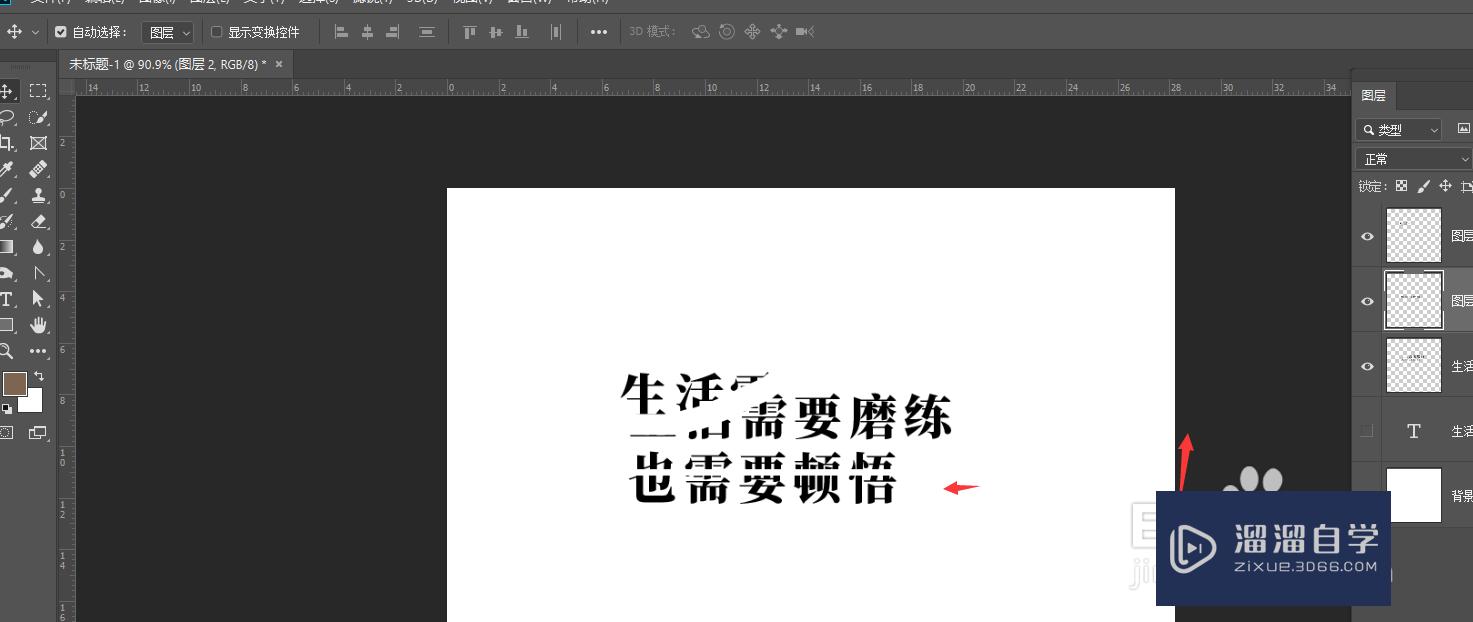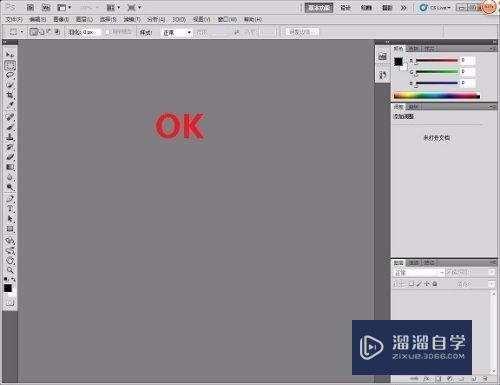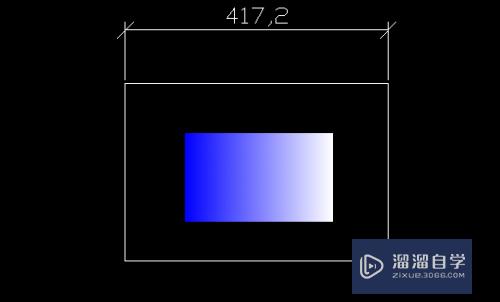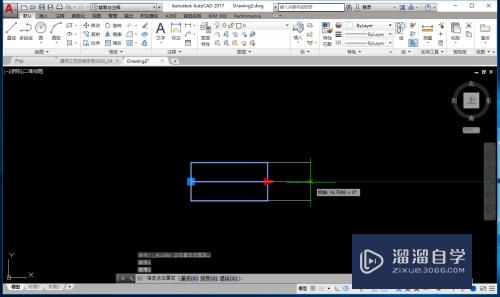CAD十字光标怎么恢复设置优质
在绘制不同的CAD图纸时。我们需要根据图纸的情况来进行调整光标的大小。以及光标的颜色。现在有的朋友想恢复成默认的设置。所以一起来看看CAD十字光标怎么恢复设置的吧!
工具/软件
硬件型号:雷神(ThundeRobot)911Zero
系统版本:Windows7
所需软件:CAD2018
方法/步骤
第1步
有时候打开CAD会发现CAD的背景颜色不是默认的颜色。比如是黑色。这个黑色看起来太浓了。没有CAD原来的颜色舒服。或者它的背景颜色是黄色。又过于刺眼。

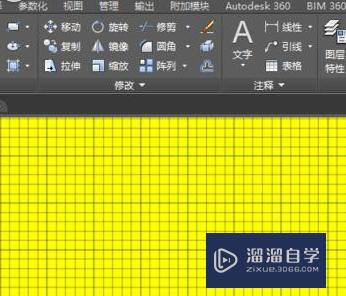
第2步
假设现在背景色是黄色。要恢复到默认颜色。先在命令栏输入op。然后回车。出现界面后。找到显示选项卡。在显示选项卡里面找到颜色选项。
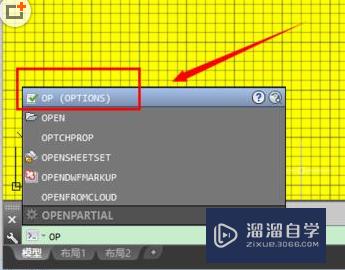
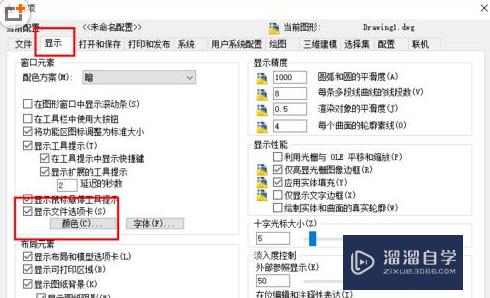
第3步
点击颜色选项。进入界面后找到二维模型空间——统一背景。可以看见右侧颜色这里是黄色。然后我们看到右侧有两个关于恢复颜色的按钮。一个是“恢复当前元素”。“一个是恢复传统颜色。”恢复默认颜色的话选择前者。恢复传统颜色是恢复到CAD2008的设置。
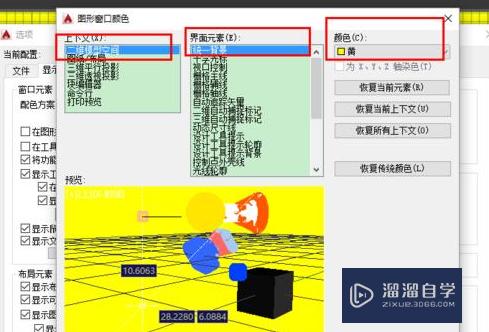
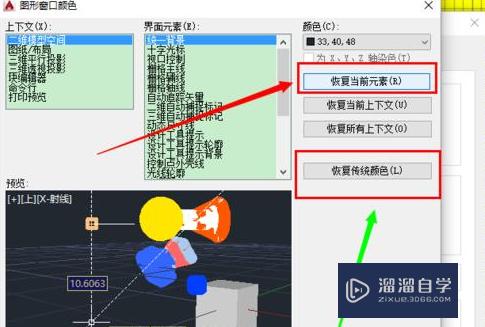
第4步
点击恢复当前元素。然后选择应用并关闭。最后点击确定即可。如果想要换成其他颜色。就在右侧颜色下拉菜单里面选择即可。
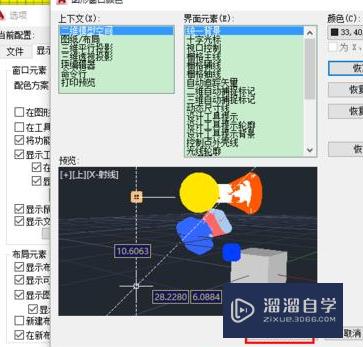
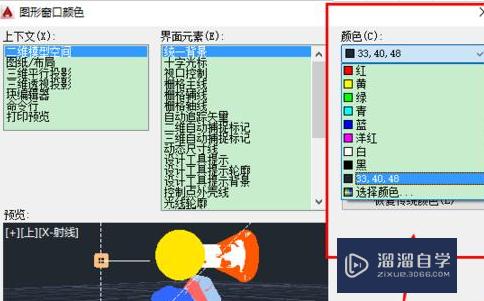
第5步
下面介绍十字光标的调整。默认的十字光标大小为5。命令栏输入op。找到显示选项卡。右侧有十字光标大小调整的一个拉条。可以看出来这时是5.假如我们把它拉到最右边。就是100。这时再回到CAD主界面。十字光标变得很大了。一般这样的光标用于大型的建筑图或者景观图的设计。

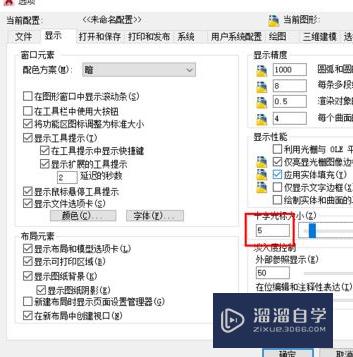

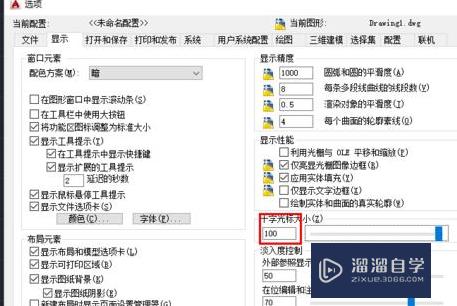
第6步
这样的调整是针对光标十字的大小。中间的光标方框并没有改变。如果要使它变得大一些需要在op命令的选择集中调整。我们把拾取框拉到最大。然后返回主界面。这样整个光标都变得很大了。
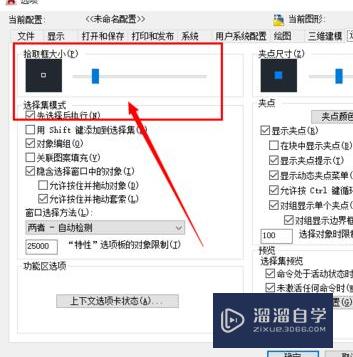
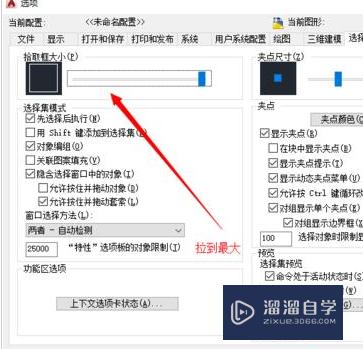

以上关于“CAD十字光标怎么恢复设置”的内容小渲今天就介绍到这里。希望这篇文章能够帮助到小伙伴们解决问题。如果觉得教程不详细的话。可以在本站搜索相关的教程学习哦!
更多精选教程文章推荐
以上是由资深渲染大师 小渲 整理编辑的,如果觉得对你有帮助,可以收藏或分享给身边的人
本文地址:http://www.hszkedu.com/65664.html ,转载请注明来源:云渲染教程网
友情提示:本站内容均为网友发布,并不代表本站立场,如果本站的信息无意侵犯了您的版权,请联系我们及时处理,分享目的仅供大家学习与参考,不代表云渲染农场的立场!